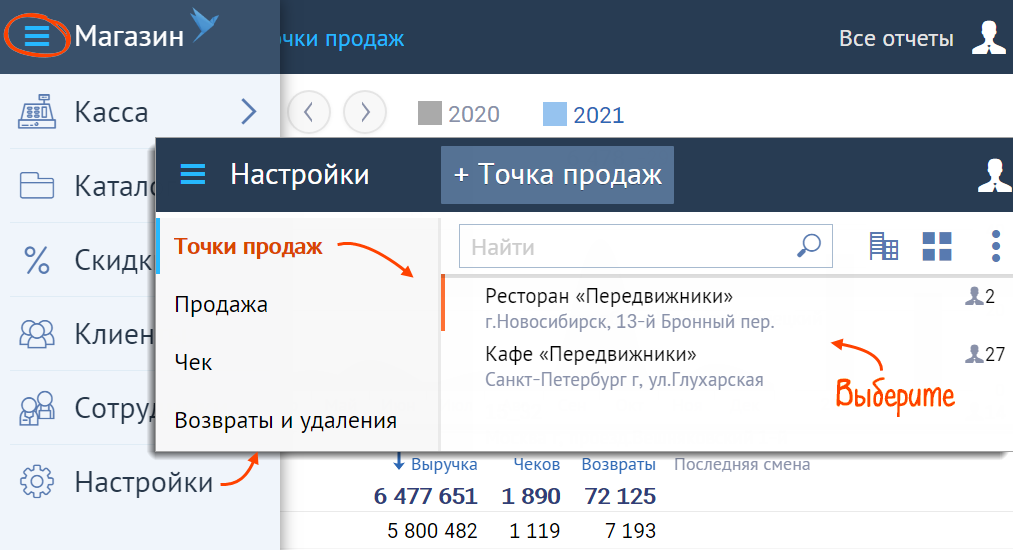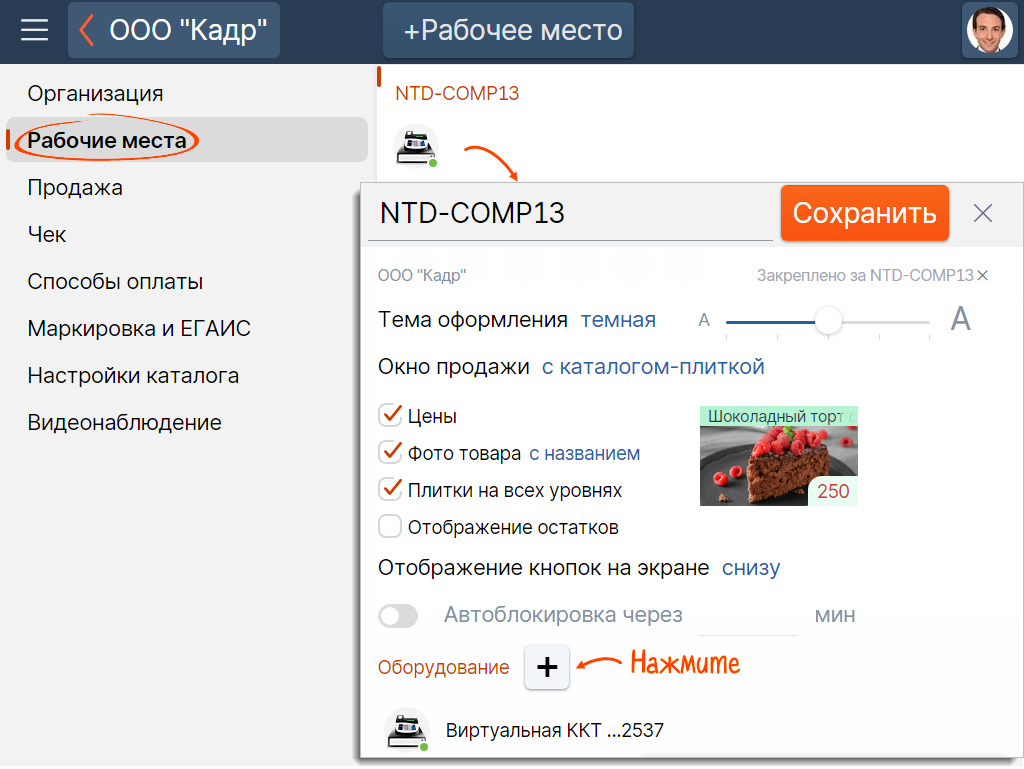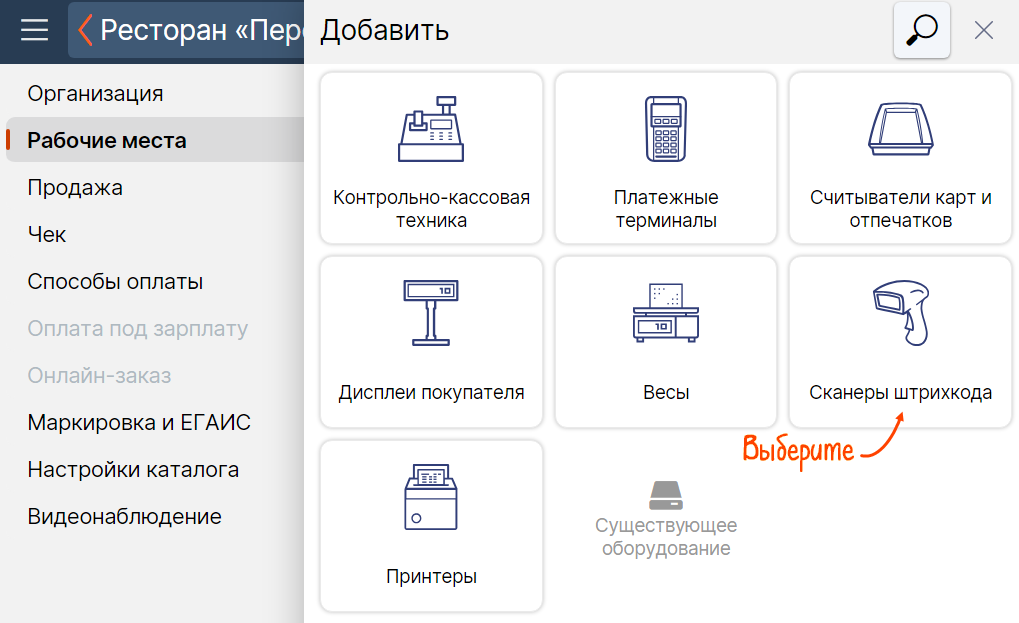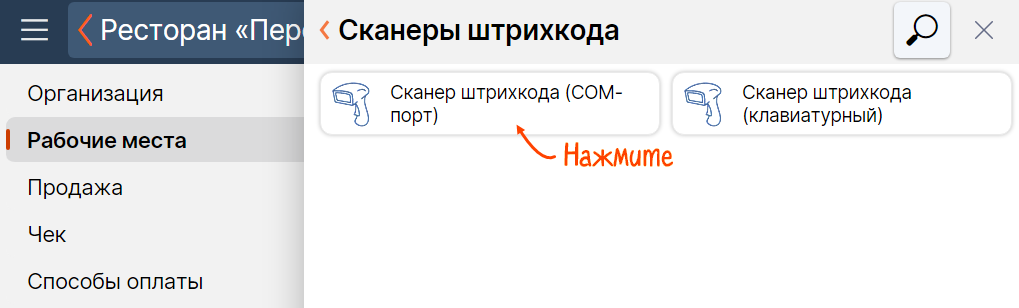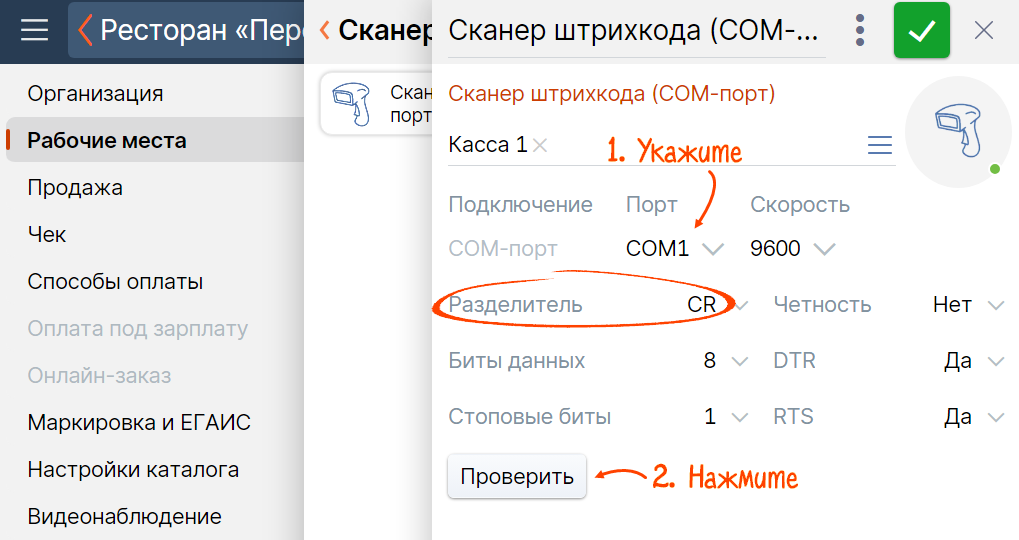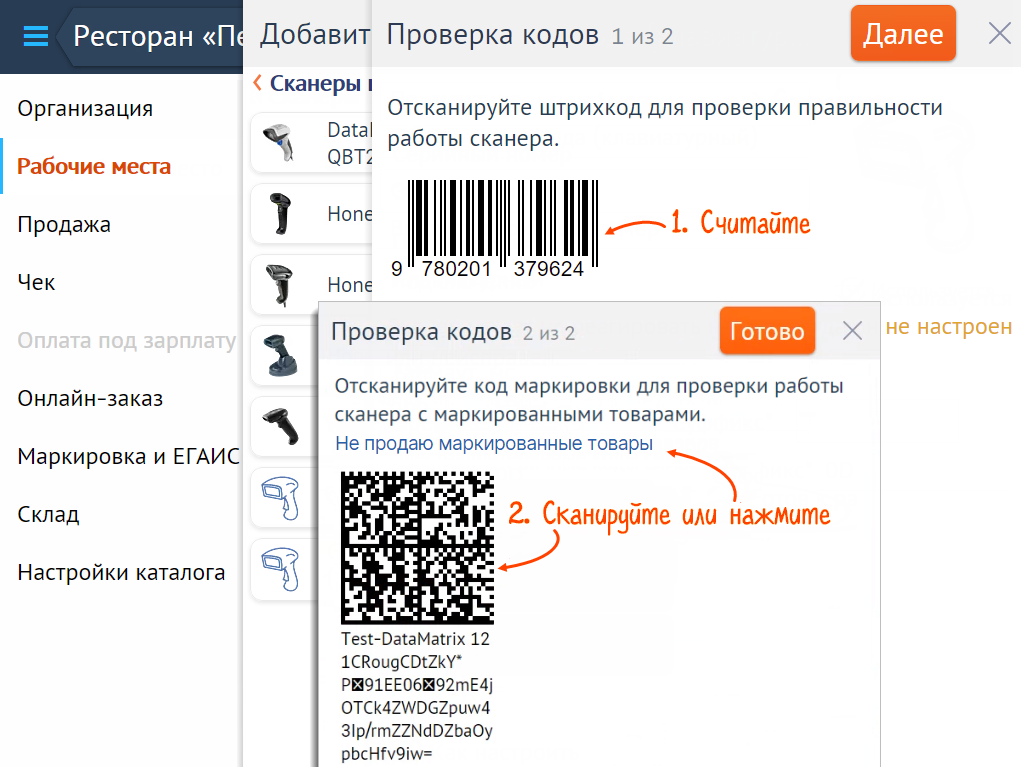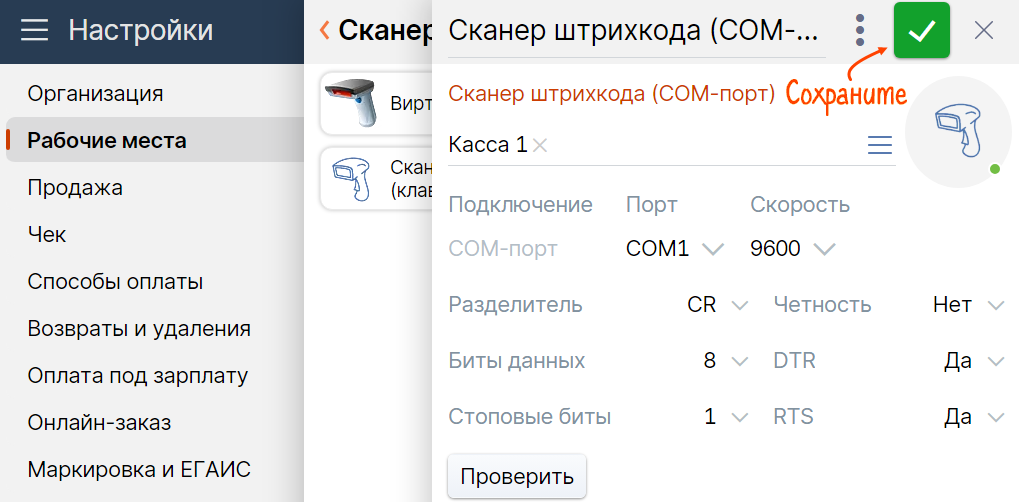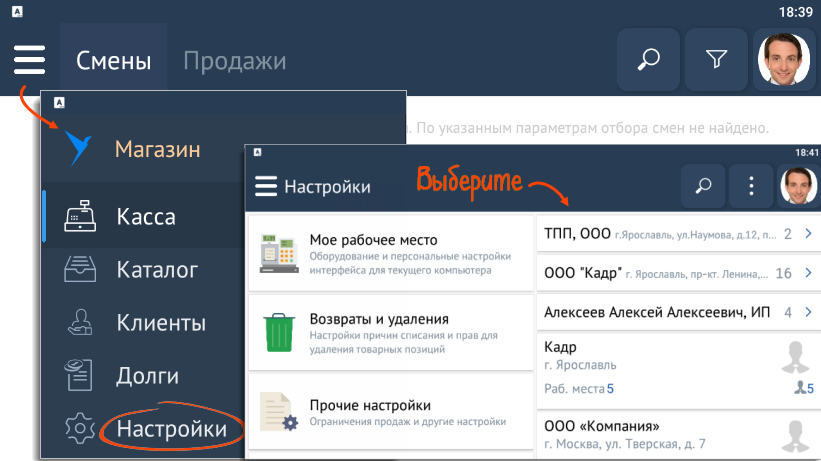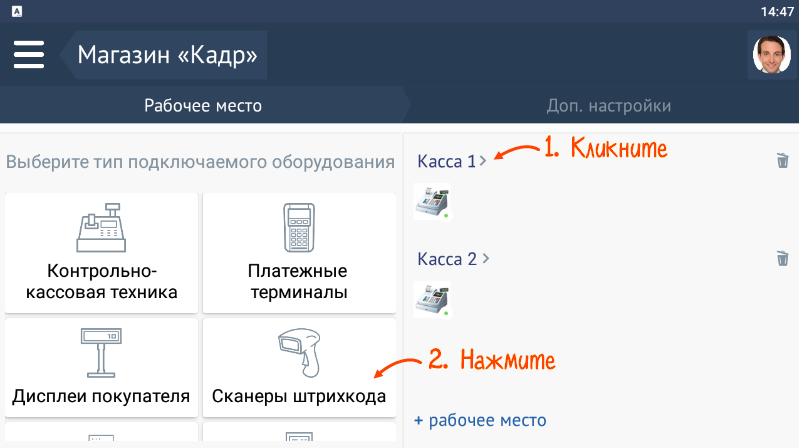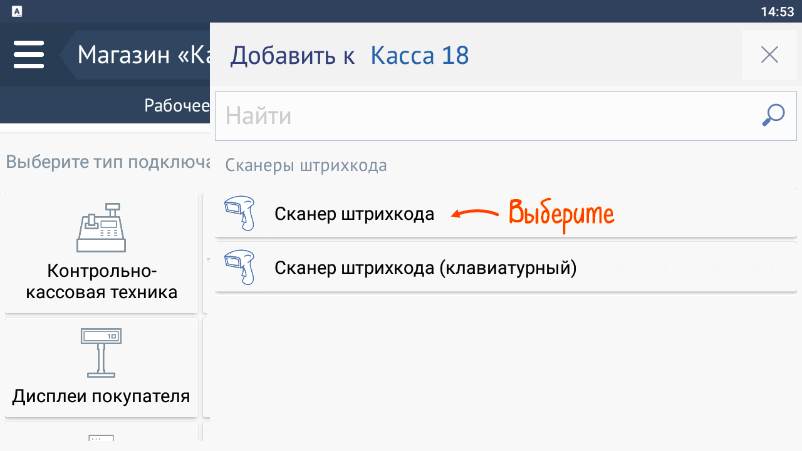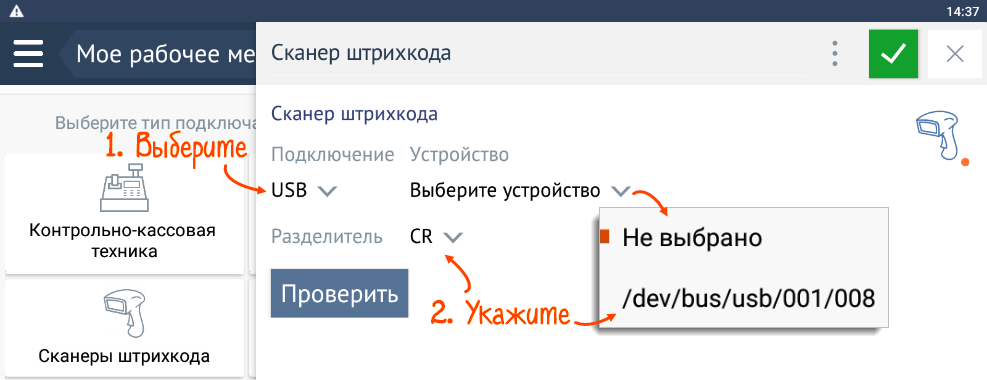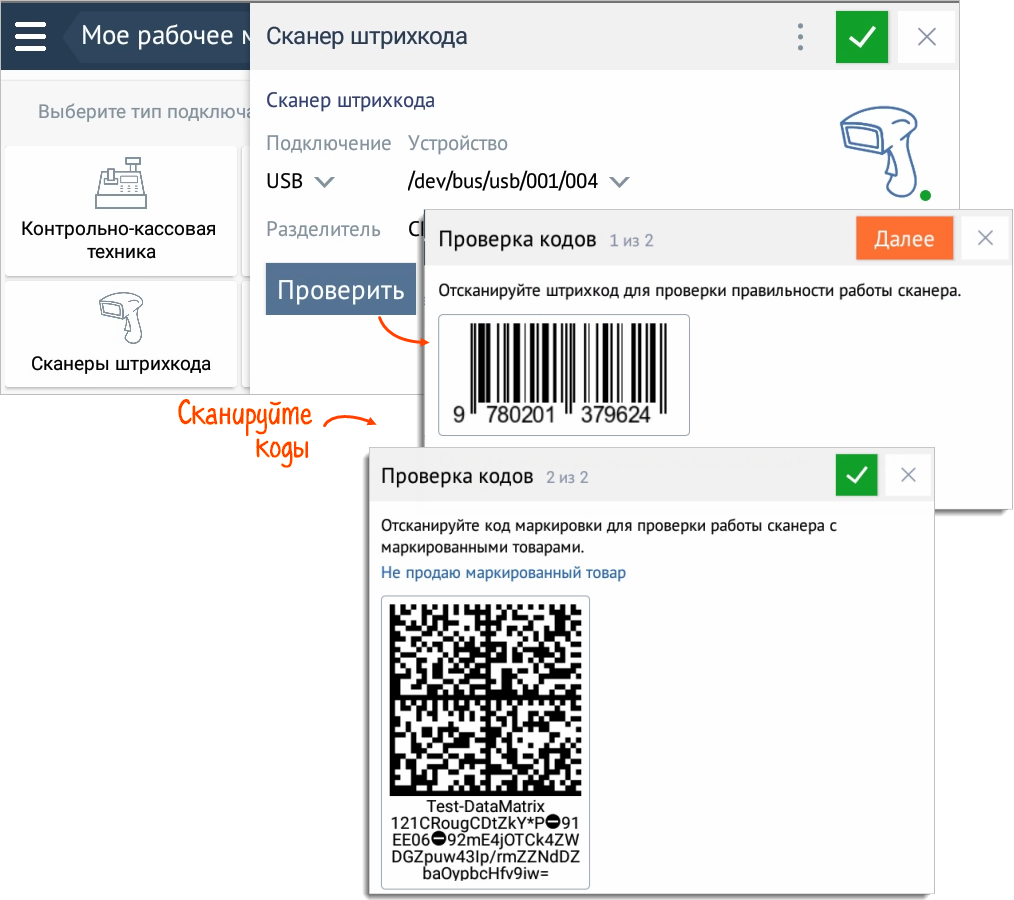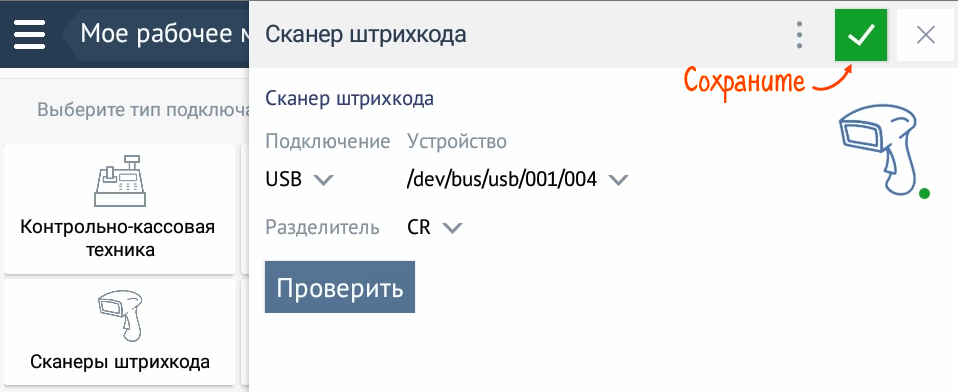Чтобы сканер передавал данные в СБИС, добавьте его на рабочее место.
При замене сканера, например при поломке оборудования, сначала удалите с рабочего места старый сканер. |
Windows
Android
- Подключите сканер к компьютеру и настройте его в COM-режиме.
- В СБИС Для магазинов или Presto откройте меню кнопкой
 , перейдите в «Настройки» и выберите торговую точку.
, перейдите в «Настройки» и выберите торговую точку. 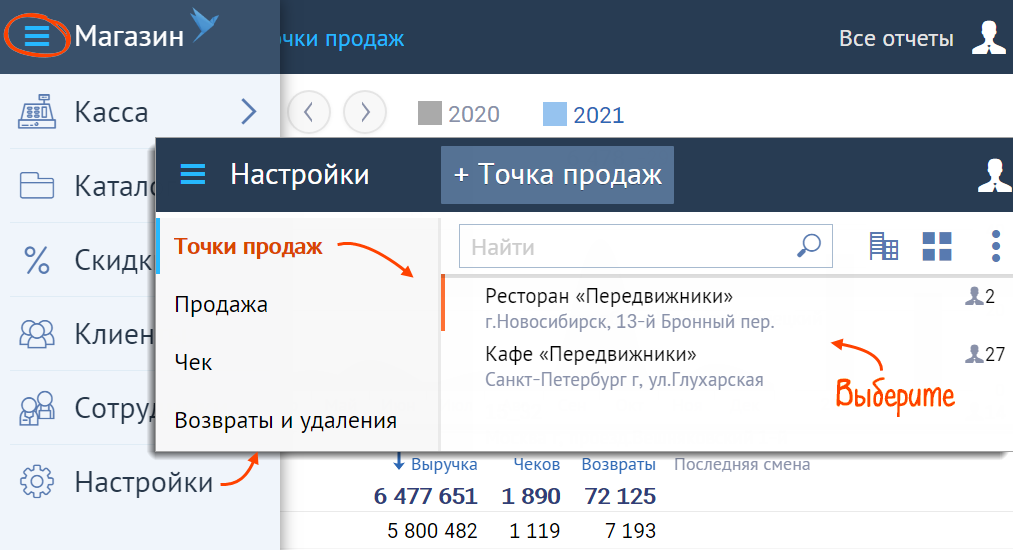
- Кликните рабочее место и нажмите «Оборудование
 ».
». 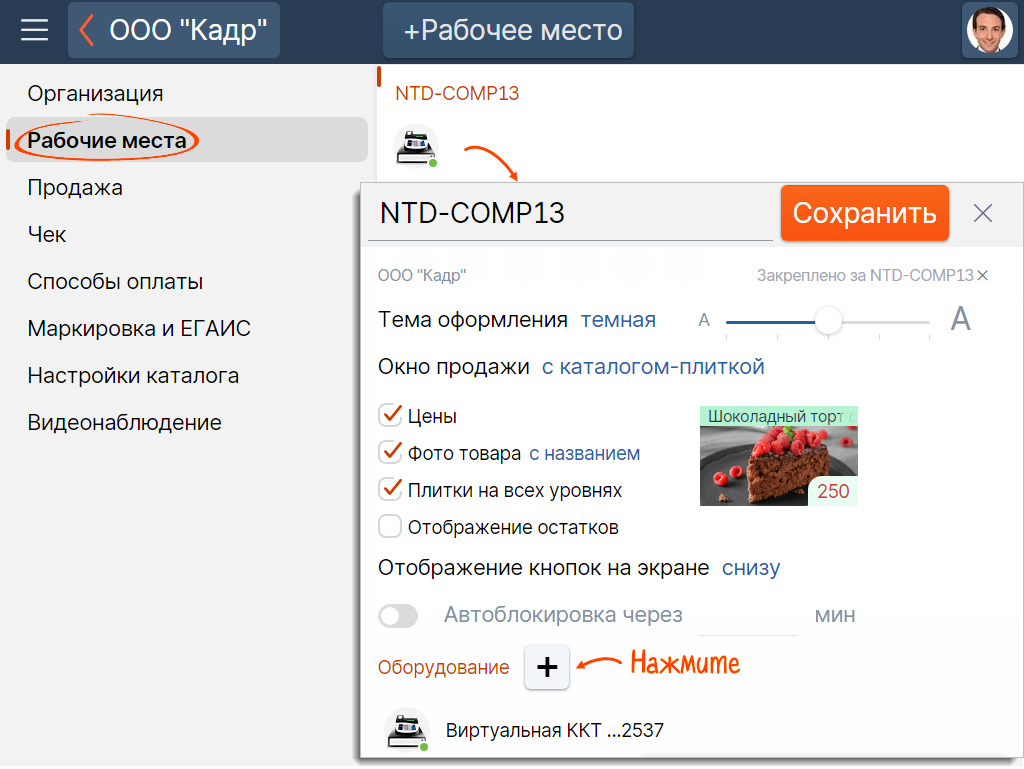
- Выберите «Сканеры штрихкода».
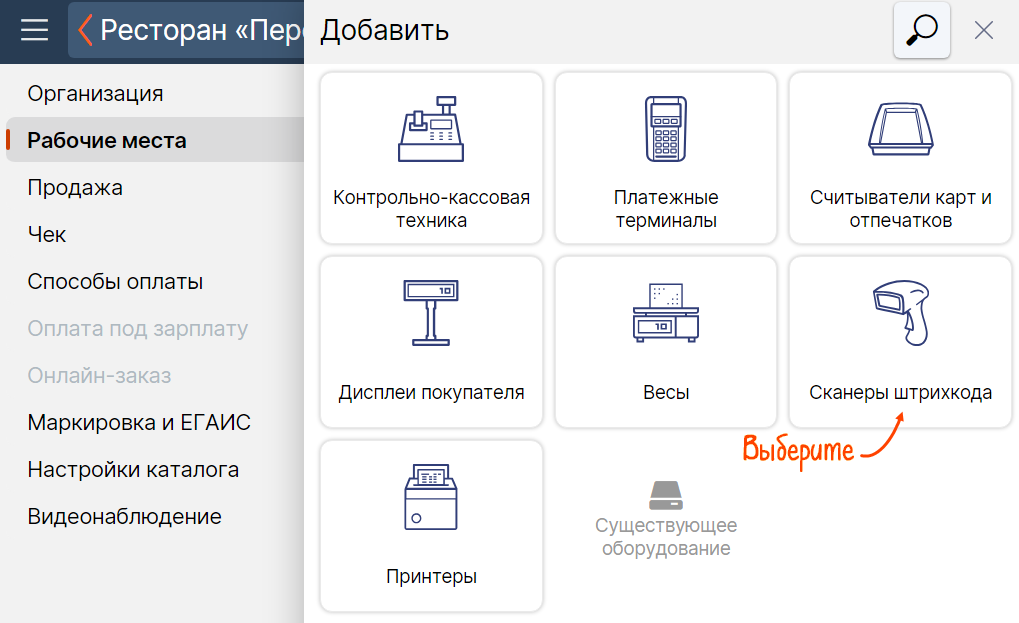
- Нажмите «Сканер штрихкода (COM-порт)».
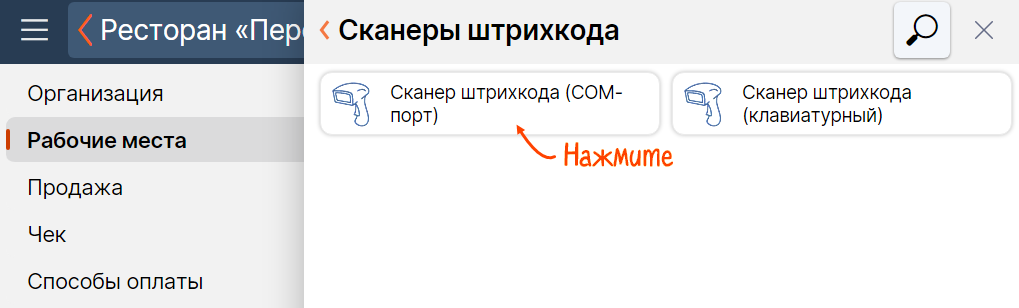
- Укажите COM-порт, на котором определился сканер, и разделитель, запрограммированный при настройке.
- Нажмите «Проверить».
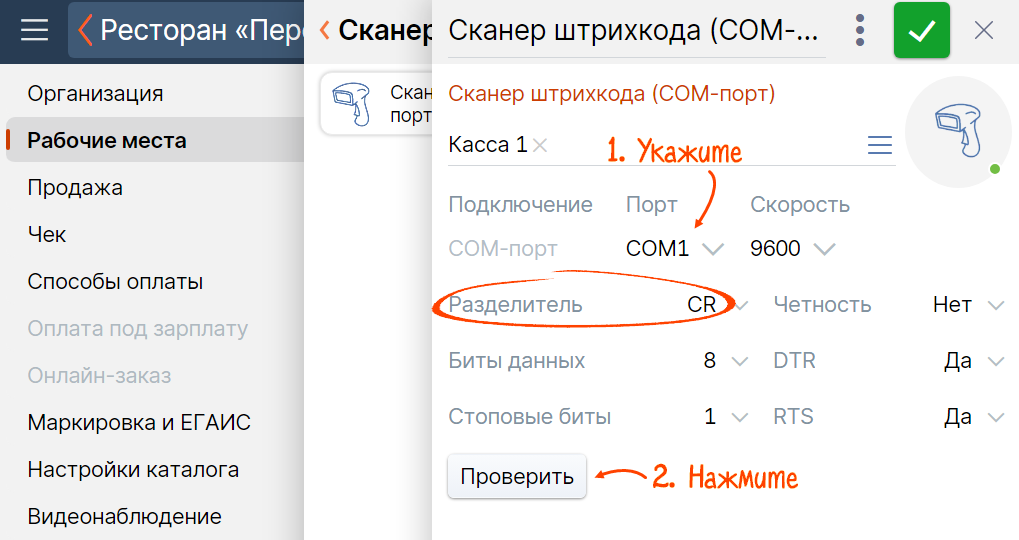
- Последовательно считайте с экрана штрихкоды. Если сканер одномерный, в окне с DataMatrix нажмите «Не продаю маркированные товары».
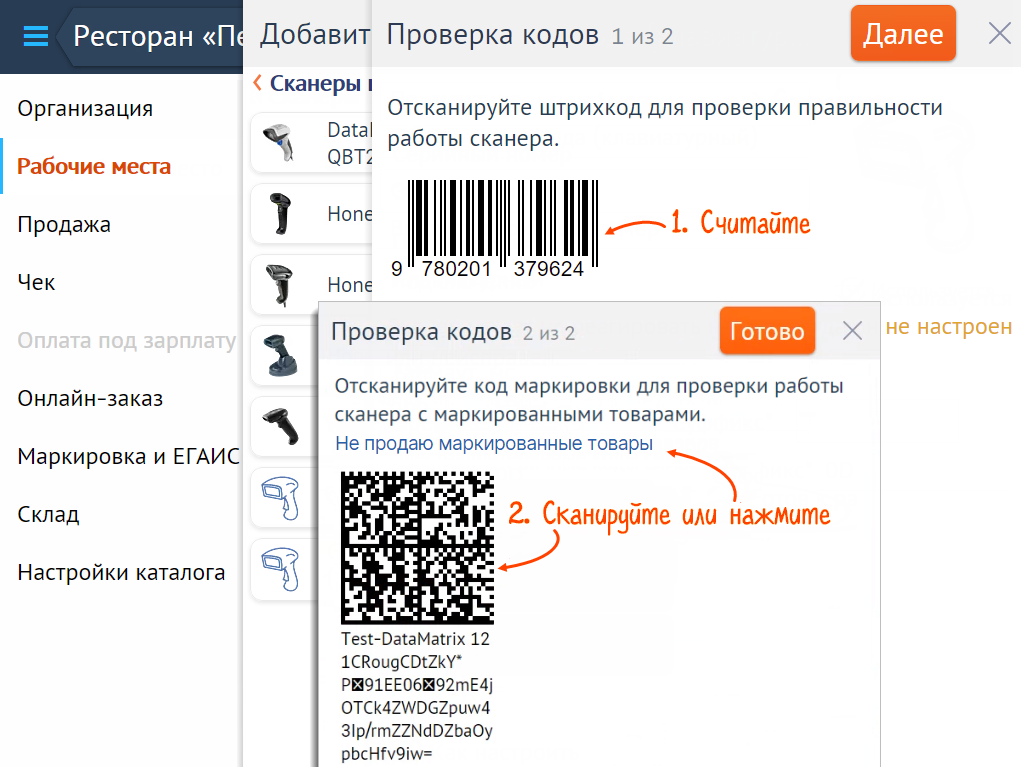
- Нажмите
 .
. 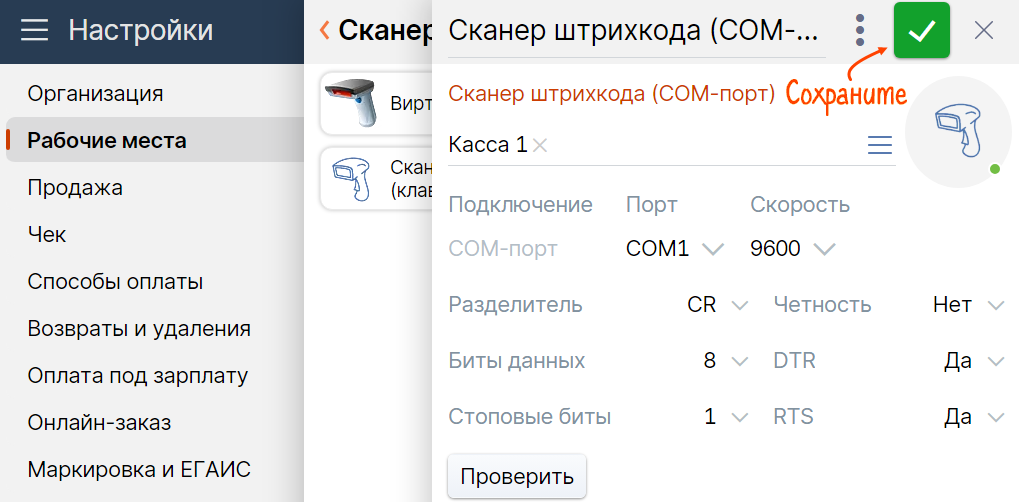
- Подключите сканер к устройству с операционной системой Android и настройте его в COM-режиме.
- В мобильном приложении нажмите
 и перейдите в «Настройки». Выберите точку продаж.
и перейдите в «Настройки». Выберите точку продаж. 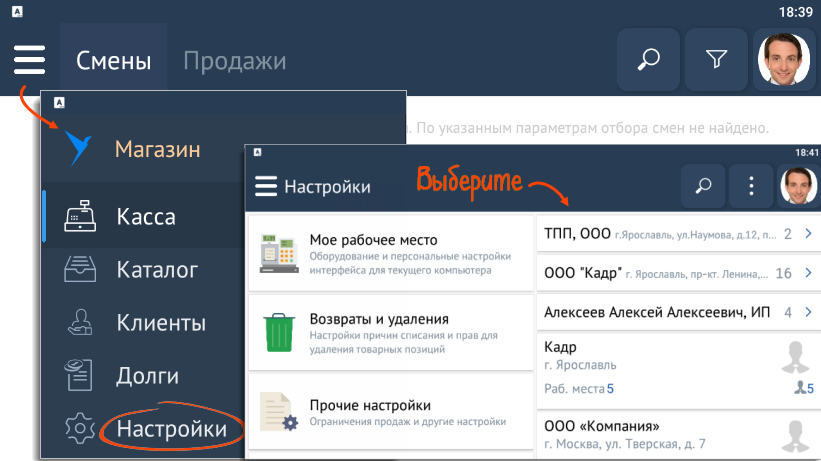
- Кликните рабочее место и нажмите «Сканер штрихкода».
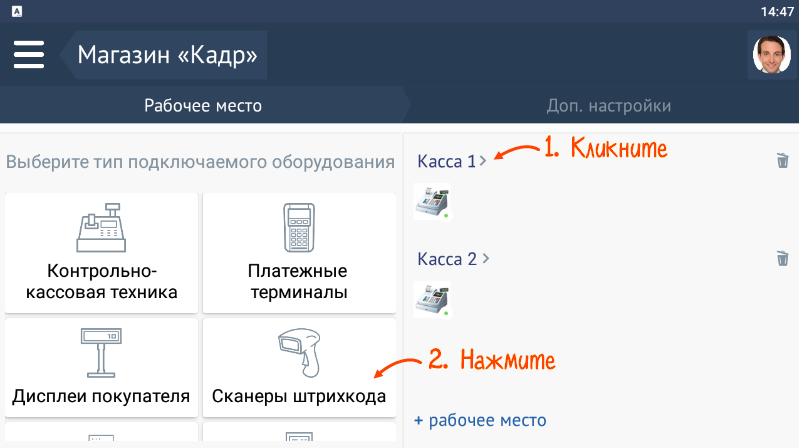
- Кликните «Сканер штрихкода».
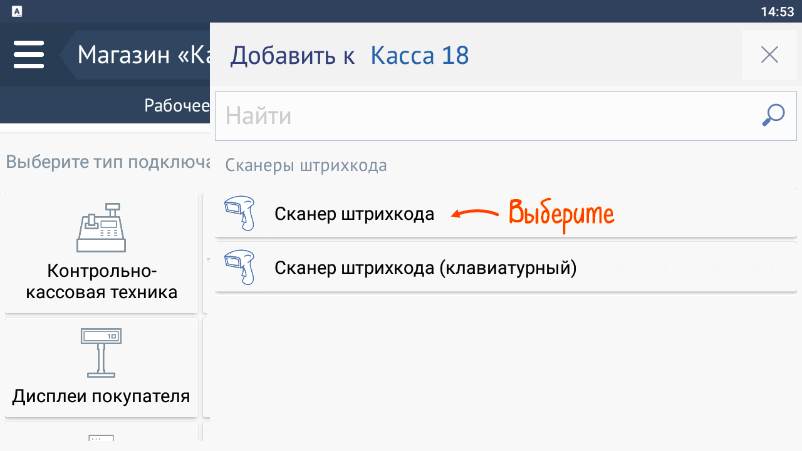
- Введите настройки:
- способ подключения — «USB»;
- устройство — выберите из списка;
- разделитель — значение, которое настроили на сканере (чаще всего CR).
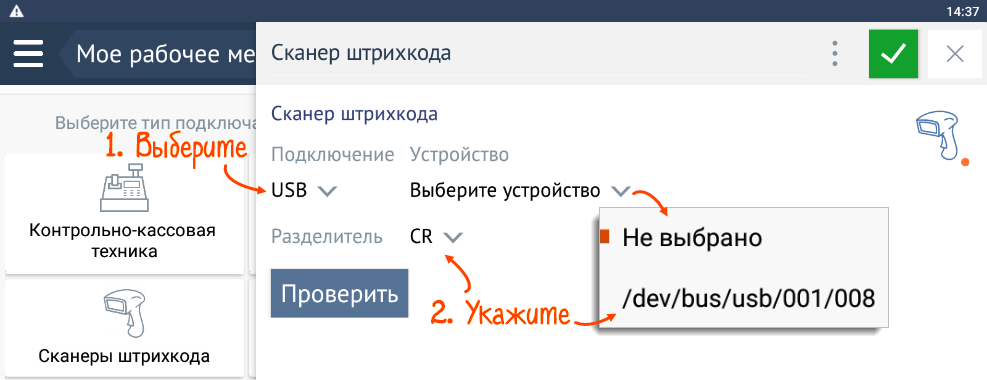
- Кликните «Проверить» и последовательно считайте коды с дисплея. Если сканер одномерный, в окне с DataMatrix нажмите «Не продаю маркированные товары».
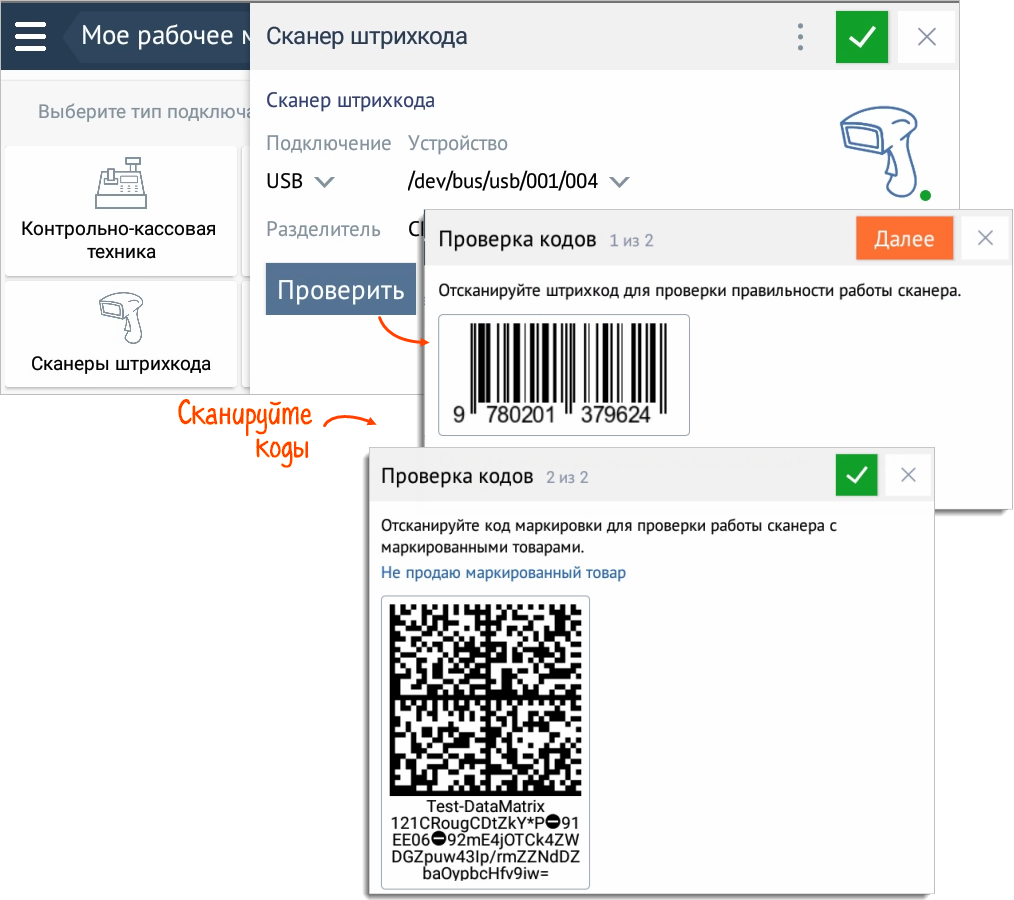
- Нажмите
 .
. 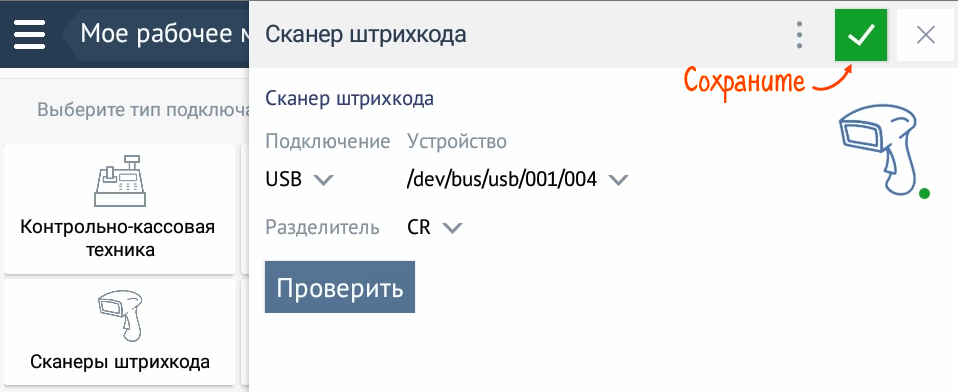
Нашли неточность? Выделите текст с ошибкой и нажмите ctrl + enter.